Convertiți, editați și comprimați videoclipuri/audio în peste 1000 de formate la calitate înaltă.
Cum să eliminați subtitrările softcoded/hardcoded din videoclipuri
Dacă aveți subtitrări în videoclipuri, străinii și comunitățile cu surdo-muți/deficienți de auz pot înțelege mai ușor povestea. Cu toate acestea, este de asemenea distragător uneori și inutil din partea dvs. să le aveți într-un videoclip pe care îl vizionați. Prin urmare, această postare conține 3 moduri eficiente, dar ușoare de a elimina subtitrările din videoclip, indiferent dacă sunt soft sau hardcoded. Așa că, fără alte prelungiri, începeți să explorați fiecare dintre ele mai jos!
Lista Ghidului
Cunoașteți diferite tipuri de subtitrări: softcoded și hardcoded Cel mai bun mod de a elimina definitiv orice subtitrări din videoclipuri 2 moduri ușoare de a elimina subtitrările softcoded din videoclipuri Întrebări frecvente despre cum să eliminați subtitrările din videoclipuriCunoașteți diferite tipuri de subtitrări: softcoded și hardcoded
Înainte de a explora modalitățile prezentate în această postare cum să eliminați subtitrările încorporate din videoclip, puteți explora mai întâi diferența dintre tipurile de subtitrări menționate mai sus. Cunoașterea diferenței dintre ele vă va oferi informații care sunt valoroase odată ce vă aflați deja în procesul de eliminare a subtitrarilor. Așadar, începeți să explorați fiecare dintre ele mai jos!
Subtitrări softcoded: Subtitrările softcoded, cunoscute și ca subtitrări externe, sunt fișiere separate care sunt adăugate după realizarea videoclipului. De obicei, sunt adăugate de către alții după lansarea videoclipului/filmului și nu sunt încorporate permanent într-un videoclip.
Subtitrări hardcoded: Subtitrarile hardcoded, pe de altă parte, sunt acele subtitrări care sunt adăugate videoclipurilor în timpul realizării lor. Odată ce vezi un film cu subtitrări într-un teatru/cinema, ceea ce vezi este un exemplu de videoclip cu subtitrări hardcoded.
Care sunt diferențele dintre cele două? Ei bine, subtitrările Softcoded pot fi eliminate cu ușurință doar pornind sau dezactivând. Pe de altă parte, subtitrările hardcoded nu pot fi eliminate cu ușurință, deoarece sunt încorporate permanent într-un videoclip. Spre deosebire de subtitrări Softcoded, Hardcoded este inamovibil și nu poate fi modificat. Acum, modalitățile de a elimina subtitrările din videoclip diferă de tipul de subtitrări încorporate.
Cel mai bun mod de a elimina definitiv orice subtitrări din videoclipuri
Acum că știți diferența dintre cele două subtitrări, este timpul să explorați modalitățile de a elimina subtitrările din videoclip! Cel mai bun mod de a elimina subtitrările softcoded și hardcoded este să folosești un profesionist 4Easysoft Total Video Converter instrument! Acest instrument este infuzat cu o funcție Video Watermark Remover care acceptă opțiuni pentru a elimina subtitrările softcoded și subtitrările hardcoded. Această caracteristică vă permite să eliminați subtitrări adăugând o zonă de eliminare și plasând-o la subtitrări. Zona de eliminare va acoperi apoi subtitrările în timp ce se amestecă cu culorile care o înconjoară, făcând să pară că nu ați eliminat nimic din videoclip. Având această caracteristică cu tine, poți, de asemenea, să elimini orice filigran de pe videoclip! Deci, fără nicio întârziere, explorați celelalte caracteristici ale acestui instrument și cum să-l utilizați pentru a elimina subtitrările din videoclip!
Cum să eliminați subtitrările din videoclip folosind instrumentul 4Easysoft Total Video Converter:
Pasul 1Descărcați și instalați 4Easysoft Total Video Converter instrument de pe computer. După aceea, lansați instrumentul, selectați fila „Toolbox” și faceți clic pe caracteristica „Video Watermark Remover”. Apoi, faceți clic pe butonul „Adăugați” pentru a importa videoclipul pe care doriți să îl eliminați subtitrarea.

Pasul 2Apoi, faceți clic pe opțiunea „Adăugați o zonă de eliminare a filigranului” pentru a adăuga o zonă pentru a acoperi subtitrarea. După aceea, trageți cadrul zonei adăugate și plasați-l în subtitrare. Asigurați-vă că acoperă toate zonele subtitrarii în care se află.

Pasul 3Pe lângă tragerea cadrului zonei, puteți introduce și Dimensiunea dorită, Sus și Stânga pentru a modifica cadrul. De asemenea, puteți modifica durata cadrului în funcție de câte ori apare subtitrarea.
Pasul 4După aceea, pentru a vedea cum afectează cadrele subtitrările videoclipului, îl puteți previzualiza făcând clic pe butonul „Reda”. Odată mulțumit de munca dvs., faceți clic pe butonul „Exportați” pentru a salva videoclipul. Și asta este! Așa eliminați subtitrările din videoclip folosind acest instrument!
2 moduri ușoare de a elimina subtitrările softcoded din videoclipuri
Asta este! Acesta este cel mai bun mod pe care îl puteți face pentru a elimina subtitrările din videoclip. Există, de asemenea, o mulțime de instrumente gratuite de editare video pe care le puteți folosi pentru a elimina subtitrările dintr-un videoclip. Și această postare prezintă 2 dintre ele! Așadar, începe să le descoperi pe fiecare dintre ele acum.
1. VLC Media Player
Primul instrument pe care îl puteți folosi pentru a elimina subtitrările din videoclip este VLC Media Player. VLC este un program de redare media open-source care poate suporta redarea diferitelor videoclipuri. Este, de asemenea, infuzat cu opțiunea de a elimina subtitrările dintr-un videoclip. Cu doar 3 clicuri, puteți elimina rapid și eficient subtitrarea videoclipului. Cu toate acestea, VLC poate elimina doar subtitrările softcode. Acum, dacă videoclipul dvs. este încorporat cu subtitrări softcoded, iată pașii pentru a elimina subtitrările din videoclip folosind VLC:
Pasul 1Lansați „VLC” pe computer, deschideți videoclipul pe care doriți să îl eliminați subtitrări și faceți clic pe fila „Subtitrare” din partea de sus a interfeței VLC.
Pasul 2După aceea, selectați opțiunea „Sub Track” și faceți clic pe butonul „Dezactivați” pentru a dezactiva subtitrările softcoded încorporate în videoclipul dvs.
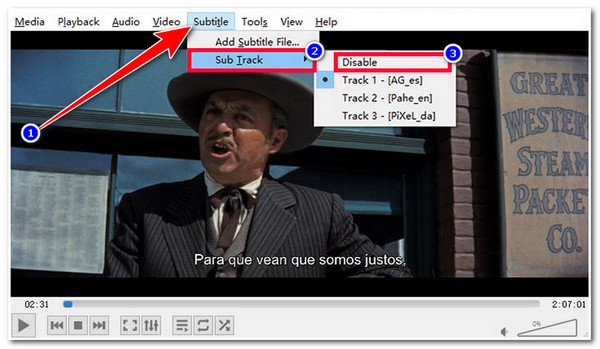
2. Frână de mână
Ultimul instrument pe care îl puteți folosi pentru a elimina subtitrările din videoclip este Frână de mână. Frâna de mână este, de asemenea, un instrument open-source. Acest instrument de transcodare video acceptă și o opțiune de eradicare a subtitrărilor. Cu toate acestea, la fel ca VLC, Handbrake nu poate elimina subtitrările hardcoded; numai softcoded poate fi eliminat de acest instrument. Acum, cum să folosiți Handbrake pentru a elimina subtitrările dintr-un videoclip? Iată pașii pe care trebuie să îi urmați:
Pasul 1Rulați instrumentul „Frână de mână” pe computer și importați videoclipul cu subtitrări softcoded. După aceea, selectați fila „Subtitrări” și faceți clic pe butonul „Șterge”.
Pasul 2Apoi, faceți clic pe butonul „Răsfoiți” și selectați o locație a fișierului în care doriți să salvați și să stocați videoclipul după ce ați eliminat subtitrarea.
Pasul 3După aceea, faceți clic pe butonul „Start Encode” din partea de sus a meniului pentru a iniția procesul de eliminare softcoded a subtitrarilor.
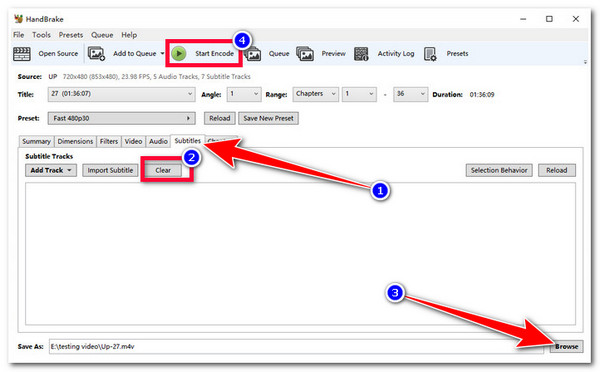
Întrebări frecvente despre cum să eliminați subtitrările din videoclipuri
-
Cum pot identifica dacă subtitrările sunt Softcoded sau Hardcoded?
Pentru a identifica dacă videoclipul dvs. este încorporat cu subtitrări softcoded sau hardcoded, îl puteți reda pe un player media și vedeți dacă există o opțiune disponibilă pentru a-l dezactiva sau a-l porni. Odată ce există o opțiune de comutare, videoclipul este încorporat cu subtitrări softcoded. Dacă nu există nicio opțiune de comutare, atunci este vorba de subtitrări hardcoded.
-
Cum elimin subtitrările din Prime Video?
Pentru a elimina subtitrările din Prime Video, selectați butonul Subtitrare sau Subtitrare din opțiunile de redare din colțul din dreapta sus al programului. Apoi, după selectarea acestuia, toate subtitrările vor fi eliminate sau dezactivate.
-
Cum elimini subtitrările hardcoded din fișierele video MP4?
Pentru a elimina subtitrările hardcoded dintr-un fișier MP4, puteți utiliza un instrument terță parte care acceptă eliminarea filigranelor. Puteți folosi această funcție pentru a elimina subtitrările. Puteți, de asemenea, să decupați subtitrările utilizând instrumentul de decupare video, dacă nu vă deranjează să pierdeți o vedere a videoclipului.
Concluzie
Iată-l! Acestea sunt cele 3 moduri eficiente, dar ușoare de a elimina subtitrările dintr-un videoclip, indiferent dacă este vorba de subtitrări softcoded sau hardcoded. Cu ajutorul acestei postări, acum te poți elibera de subtitrări nepotrivite și care distrag atenția dintr-un videoclip! În cazul în care videoclipul dvs. este încorporat cu subtitrări hardcoded, puteți utiliza 4Easysoft Total Video Converter instrument pentru a le elimina! Prin dispozitivul de îndepărtare a filigranelor video încorporat al acestui instrument, puteți elimina subtitrările codificate tare doar acoperindu-le! Vizitați site-ul oficial al acestui instrument pentru a afla mai multe.
100% Securizat
100% Securizat


